【QT 网络云盘客户端】——获取用户文件列表信息
目录
1.获取用户文件列表信息分析
2.设置图标属性
3.向服务器获取文件的数量
4.向服务器获取文件信息列表
4.显示图标
1.获取用户文件列表信息分析
1.将QListWidget设置为图标模式
2. 当我们点击"按下载量升序","按下载量降序",“更新” 菜单选项 都会调用 getFileCount 接口获取文件数量,如果文件数量大于0,则会getFileList获取所有文件的信息。
3.将获取的所有的文件信息保存到 QList<FileInfo*> m_fileInfoList;(FileInfo是一个自定义文件结构体)
3.调用 refreshFileList 接口 将 m_fileInfoList中 中的所有文件信息以 图标形式 显示到 QWidgetList窗口上。( 图标 包含 图片和文件名)
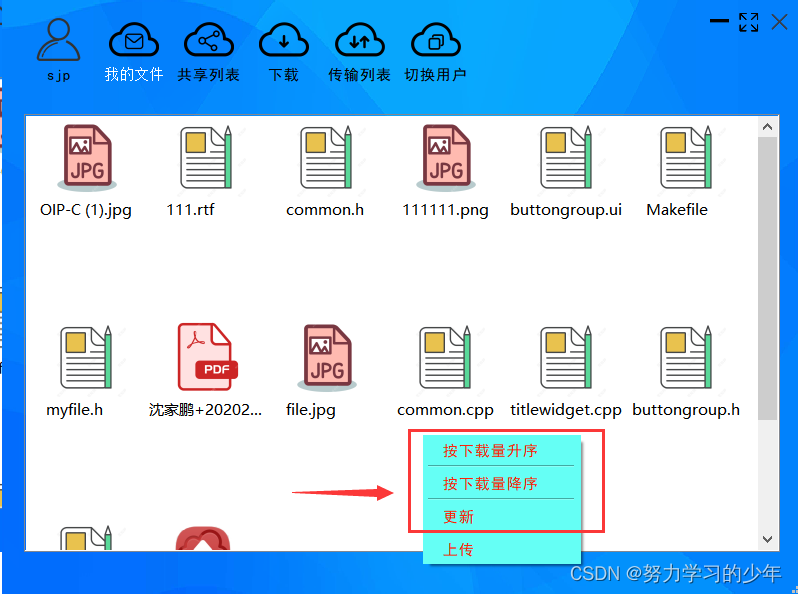
//设置菜单选项的槽函数connect(m_downloadAscAction,&QAction::triggered,this,[=]{// qDebug()<<"按下载量降序";getFileCount(Desc);});connect(m_downloadDescAction,&QAction::triggered,this,[=]{// qDebug()<<"按下载量升序";getFileCount(Asc);});connect(m_refreshAction,&QAction::triggered,this,[=]{getFileCount(Normal);qDebug()<<"更新";});getFileCount(MyFileDisplay cmd);//获取文件的数量getFileList(MyFileDisplay cmd);//获取用户的文件信息列表refreshFileList();//显示图标2.设置图标属性
//设置图标模式ui->listWidget->setViewMode(QListView::IconMode);//设置在图标的图片的大小ui->listWidget->setIconSize(QSize(80,80));//设置图标的 布局的大小ui->listWidget->setGridSize(QSize(120,200));//自适应布局,需要将窗口进行布局才能生效ui->listWidget->setResizeMode(QListView::Adjust);//设置图标拖动状态,QListView::Static表示不可以拖动ui->listWidget->setMovement(QListView::Static);3.向服务器获取文件的数量
客户端 会先调用 getFileCount 发送一个http请求 向服务器获取用户的文件数量 ,http请求如下:
POST http://119.23.41.13:80/myfiles?cmd=count HTTP/1.1
Content-Type: application/json{"token": "7e4b94f141b8bc7680fac2fa7dcdddf3","user": "zhangsan"
}
服务器返回的 http响应:
HTTP/1.1 200 OK{"num": "7", //文件的数量"code": "110" //获取失败为 111
}请求流程:

代码实现:
//Normal正常显示,Asc 按下载量升序显示,Desc按下载量降序显示
enum MyFileDisplay { Normal, Asc, Desc};//获取文件的数量
void myfile::getFileCount(MyFileDisplay cmd)
{/*1.设置http请求并发送http请求2.获取响应的正文数据,并解析"code",和"num"3.如果code为"110","num"不为0,则调用getFileList获取文件信息列表 *///封装http请求QNetworkRequest request;//从配置文件中获取到ip地址和port端口号QString ip=Common::getInstant()->getConfValue("web_server","ip");QString port=Common::getInstant()->getConfValue("web_server","port");QString url = QString("http://%1:%2/myfiles?cmd=count").arg(ip).arg(port);request.setUrl(QUrl(url));//设置文件类型request.setHeader(QNetworkRequest::ContentTypeHeader,QVariant("application/json"));//将data数据以QJson的格式发送给服务器QJsonObject object;object.insert("user", m_logininfo->user());object.insert("token", m_logininfo->token());QJsonDocument doc(object);QByteArray data=doc.toJson();//发送请求// qDebug()<<data;QNetworkReply* rely=m_manager->post(request,data);connect(rely,&QNetworkReply::readyRead,this,[=]{//响应到达,读取所有的数据QByteArray s=rely->readAll();qDebug() << "服务器返回数据:" << QString(s);//将s数据转换为Json对象QJsonParseError err;QJsonDocument document=QJsonDocument::fromJson(s,&err);if(err.error!=QJsonParseError::NoError){qDebug()<<"QJson格式错误";return;}//将QJson字符串转换为QJson对象QJsonObject object1;object1=document.object();//获取状态码QString value1=object1["code"].toString();if(value1=="110"){//获取列表成功,获取文件列表myfileCount=object1["num"].toString().toInt();if(myfileCount>0){//文件列表数量大于0getFileList(cmd);//请求文件列表}}if(value1=="111"){//获取失败qDebug()<<"获取文件失败";}});
}
4.向服务器获取文件信息列表
当文件数量大于0的时候,则会调用 getFileList 接口 发送一个http请求 向服务器请求 用户的 文件信息列表,http请求如下:
POST http://119.23.41.13:80/myfiles?cmd=normal HTTP/1.1
Content-Type: application/json
Content-Length: 108{"count": 7, //请求的文件数量"start": 0, //从哪个文件信息开始获取"token": "7e4b94f141b8bc7680fac2fa7dcdddf3","user": "zhangsan"
}
服务器发送回来的响应:
HTTP/1.1 200 OK{"files": [{"user": "zhangsan","md5": "b6bb728a0016b6327a6b549ea1f719d1","create_time": "2023-07-27 20:55:15","file_name": "test1.json","share_status": 1,"pv": 0,"url": "http://172.31.39.20:80/group1/M00/00/00/rB8nFGTCaTOAdjiBAAABBfJuwvA57.json","size": 261,"type": "json"}, {"user": "zhangsan","md5": "05aee6833498afae803c103488838616","create_time": "2023-07-28 01:27:56","file_name": "2023包装印刷工艺实验_ 综合性实验1.doc","share_status": 1,"pv": 0,"url": "http://172.31.39.20:80/group1/M00/00/00/rB8nFGTCafaAGABwAAm0Qrbrn4w371.doc","size": 638464,"type": "doc"}, {"user": "zhangsan","md5": "e9f32a97b8bde8cdbda5c2481dc77e6f","create_time": "2023-07-28 04:45:31","file_name": "沈家鹏+202022210218+包装工艺实验报告.doc","share_status": 1,"pv": 0,"url": "http://172.31.39.20:80/group1/M00/00/00/rB8nFGTC12uAQEQVAFojXojlUxs887.doc","size": 5929984,"type": "doc"}, {"user": "zhangsan","md5": "0a4194984ac702483c500d7e216ef655","create_time": "2023-07-28 18:36:42","file_name": "沈家鹏+202022210218+包装工艺实验.pdf","share_status": 0,"pv": 0,"url": "http://172.31.39.20:80/group1/M00/00/00/rB8nFGTDmjqAfVaIAAtEPBMxG-A084.pdf","size": 742876,"type": "pdf"}, {"user": "zhangsan","md5": "697bed673b8061471b3d04144fa4050e","create_time": "2023-07-28 18:36:51","file_name": "沈家鹏+202022210218+包装机械工厂参观实验报告.doc","share_status": 0,"pv": 0,"url": "http://172.31.39.20:80/group1/M00/00/00/rB8nFGTDmkOAN2_EADNSzTgsyJg890.doc","size": 3376128,"type": "doc"}, {"user": "zhangsan","md5": "2a96c1401c1409dd24f8cc6996462a1e","create_time": "2023-07-28 18:36:52","file_name": "沈家鹏+202022210218+综合实验1.doc","share_status": 0,"pv": 0,"url": "http://172.31.39.20:80/group1/M00/00/00/rB8nFGTDmkSANiWXAACtJYuY4UE605.doc","size": 44544,"type": "doc"}, {"user": "zhangsan","md5": "6f9e42afb2db2f92e7ba53b4c58d45b1","create_time": "2023-07-28 18:36:52","file_name": "沈家鹏+202022210218+综合性实验2.doc","share_status": 0,"pv": 0,"url": "http://172.31.39.20:80/group1/M00/00/00/rB8nFGTDmkSAXQw4AAFJKPLgCM4027.doc","size": 84480,"type": "doc"}]
}
文件信息列表Json包是一个Json对象。它只包含一个key-value结构,其中key是 “files”,Value是一个Json数组,数组中包含多个Json对象,每一个Json对象中包含着每一个文件的信息,包括:
"user": "sjp", //文件的上传的用户
"md5": "8274425de767b30b2fff1124ab54abb5", //用来唯一标识文件
"create_time": "2023-07-18 18:13:43", //上传时间
"file_name": "111.rtf", //文件名
"share_status": 0, //分享状态
"pv": 1, //下载量
"url": "http://172.31.39.20:80/group1/M00/00/00/rB8nFGS2ZdeAHmamAAAAB8uzquY970.rtf",
"size": 7, //文件大小
"type": "rtf" //文件类型代码实现:
struct FileInfo
{QString user; //用户名QString md5; //md5QString createTime; //上传时间QString fileName; //文件名称int shareStatus; //共享状态, 0为没有共享, 1为共享int pv; //文件下载量,下载一次加1QString url; //文件urlint size; //文件大小QString type; //文件类型
};QList<FileInfo*> m_fileInfoList;//存储着所有的文件列表的信息//获取文件信息列表
void myfile::getFileList(MyFileDisplay cmd)
{/*1.发送http请求获取文件信息列表2.获取成功,需要先清除QListWidget中的item和 m_fileInfoList3.将新的文件信息列表添加到m_fileInfoList 和QListWidget中。*/QString strCmd;if (cmd == MyFileDisplay::Normal) {strCmd = "normal";} else if (cmd == MyFileDisplay::Asc) {strCmd = "pvasc";} else if (cmd == MyFileDisplay::Desc) {strCmd = "pvdesc";}//封装http请求QNetworkRequest request;//从配置文件中获取到ip地址和port端口号QString ip=Common::getInstant()->getConfValue("web_server","ip");QString port=Common::getInstant()->getConfValue("web_server","port");//http://192.168.52.139/myfiles?cmd=normal//http://192.168.52.139/myfiles?cmd=asc//http://192.168.52.139/myfiles?cmd=pvascQString url = QString("http://%1:%2/myfiles?cmd=%3").arg(ip).arg(port).arg(strCmd);request.setUrl(QUrl(url));//设置数据类型request.setHeader(QNetworkRequest::ContentTypeHeader,QVariant("application/json"));//将data数据以QJson的格式发送给服务器QJsonObject object;object.insert("user", m_logininfo->user());object.insert("token", m_logininfo->token());object.insert("start", 0);object.insert("count", myfileCount);QJsonDocument doc(object);QByteArray data=doc.toJson();//发送请求QNetworkReply* rely=m_manager->post(request,data);connect(rely,&QNetworkReply::readyRead,this,[=]{//响应到达,读取所有的数据QByteArray s=rely->readAll();clearFileList();//清空文件列表clearFileItem();////将文件列表信息解析到m_fileInfoList中AnalyJsonData::getFileList(s,m_fileInfoList);refreshFileList();rely->deleteLater();});
}//AnalyJsonData::getFileList(s,m_fileInfoList)接口
//是将响应正文的数据解析到m_fileInfoList中
4.显示图标
获取到所有的文件信息后,就需要将 m_fileInfoList 中的文件以图标的形式显示到 QListWidget 上.
//显示文件列表到QListWidget
void myfile::refreshFileList()
{/*1.获取每一个文件信息2.根据文件类型显示不同的图标3.将QListWidgetItem添加到QWidget中*/for(int i=0;i<m_fileInfoList.count();i++){FileInfo* info= m_fileInfoList[i];//将图标设置进QListWidget中QIcon icon(":/res/txt.png");if(info->type=="jpg"||info->type=="png"){icon.addFile(":/res/jpg.png");}else if(info->type=="pdf"){icon.addFile(":/res/pdf.png");}QListWidgetItem* item1=new QListWidgetItem(icon,info->fileName);item1->setTextAlignment(Qt::AlignLeft);ui->listWidget->addItem(item1);} //最后在添加一个上传文件的item到QListWidgetItemQIcon icon(":/res/111111.png");QListWidgetItem* item1=new QListWidgetItem(icon,"上传文件");ui->listWidget->addItem(item1);
}